我买了一个新的三星 SSD。我想知道如何将我当前的带有我的操作系统的 C: 驱动器克隆到我的新 SSD 并将我的 SSD 用作我的引导驱动器/操作系统。什么是最好的过程?我是否只使用驱动器随附的 SSD CD 上的三星数据迁移程序?
另外,克隆后我是否需要更改 BIOS 中的引导顺序,以便它引导到我的 SSD,或者克隆软件是否这样做?
更何况我也想知道如果三星数据迁移克隆失败该怎么办。
现在,在今天的锅中,您不仅可以学习如何使用三星数据迁移软件来完成这项任务,还可以找到解决三星克隆失败问题的有效解决方案。
三星数据迁移克隆失败概述
众所周知,三星固态硬盘(SSD)因其出色的性能而受到许多计算机用户的青睐。为了让自己的 SSD 产品更受欢迎,三星甚至为用户提供了一个工具来帮助将数据从 HDD 迁移到 SSD,这被称为三星数据迁移。此处显示了详细步骤。
- 首先,您需要将新的三星 SSD 连接到您的计算机。
- 接下来,转动电脑,然后从三星SSD官方网站下载三星的Data Migration软件,并安装到电脑上。该程序将在安装后执行更新检查。强烈建议在运行应用程序之前更新到最新版本。
- 之后,启动它以获取其主界面,如下所示,然后单击右下角的开始以开始克隆过程。
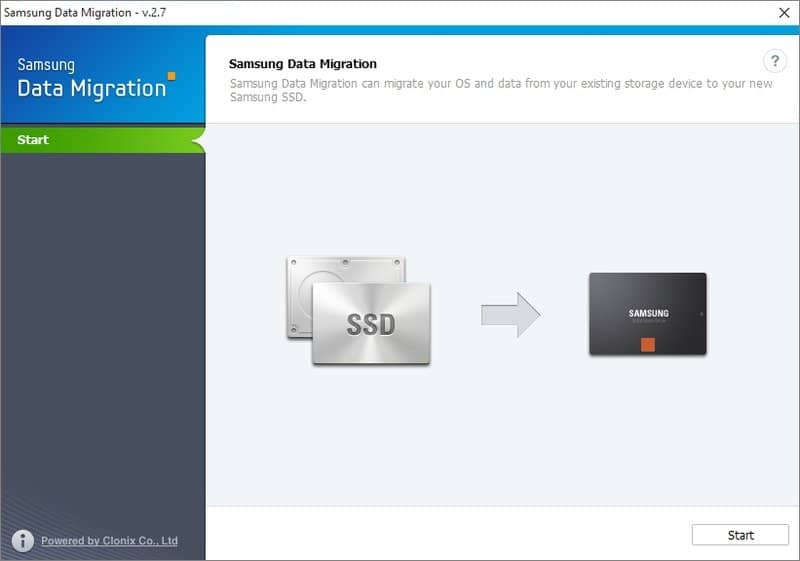
注意:克隆本身是在 Windows 中完成的,可能需要一段时间才能完成。完成后,您需要选择要从中引导的新驱动器,或者断开原始源磁盘与计算机的连接,以便在引导过程中自动拾取新驱动器。
1.三星数据迁移克隆失败
三星数据迁移确实是迁移操作系统的有效工具,但对我们来说并不是最佳选择。
如果您浏览 Windows 论坛、Windows 7 论坛以及其他主要论坛和门户网站,您会发现大量三星 SSD 用户尝试使用 Data Migration 软件转移其操作系统时,会遇到各种错误代码。或者三星 SSD 克隆失败并显示“目标磁盘已断开连接”的消息。
我使用三星数据迁移,它似乎工作。然后它启动但登录后,进入一个半意识的蓝屏,Windows正在准备或类似的东西,最后进入一个鼠标工作但没有其他工作的屏幕,它是一个黑屏。
原因是什么,我们如何才能完成成功迁移?最可能的原因可能是引导信息或引导参数已损坏或未同时更新。在这种情况下,我们应该怎么做?
如何修复:三星数据迁移克隆失败
如何解决三星数据迁移不起作用的问题?这里我们总结了4种适用的方式。让我们开始尝试。
2. 检查您的 SSD 是否有错误
三星数据迁移无法正常工作的另一个可能原因是 SSD 本身。如果您的SSD有故障,您也可能会遇到问题。现在,您可以尝试运行CHKDSK命令来修复它。
步骤 1。 按 Win + R 键打开 运行 框,然后 在其中键入cmd 并按 Ctrl + Shift + Enter 键调用提升的命令提示符窗口。当UAC 确认提示您时, 单击 是 。
步骤 2. 键入以下命令并按 Enter。
CHKDSK C: /f
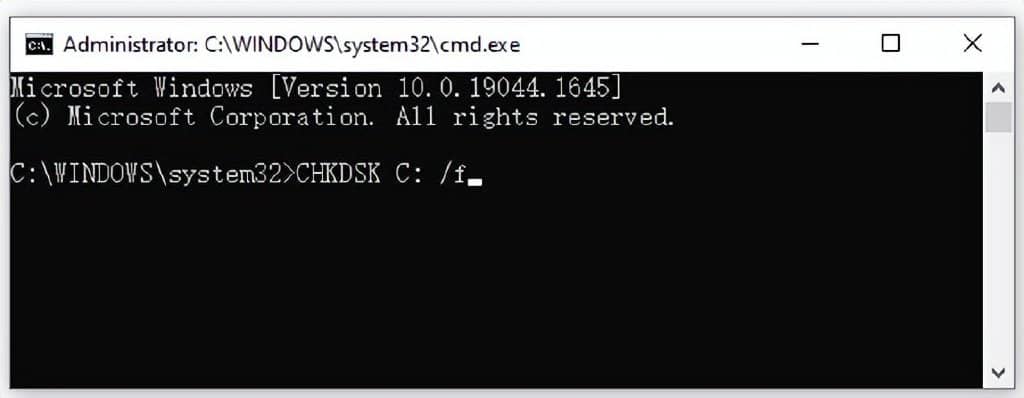
完成后,重新启动您的 PC 并查看三星数据迁移不工作问题是否仍然存在。
3. 检查 SATA 转 USB 线
一些用户报告说,由于 SSD 与其电缆之间的连接丢失,他们陷入了三星数据迁移克隆失败的问题。如果您使用有故障的 SATA 转 USB 电缆或适配器,我们建议您尝试使用内置电缆而不是此电缆连接 SSD。或者,您可以尝试使用 SATA 电缆。
4. 检查 SSD 上的可用空间
除上述情况外,目标 SSD 上的空间不足也可能导致“三星数据迁移不工作”问题。如果系统驱动器上有大量超大文件,最好先将它们转移到另一个位置,然后再将它们恢复到克隆的三星 SSD。或者,您可以尝试使用更大的 SSD 来完成迁移。
2 SSD 用户必备工具
众所周知,SSD比HDD好。具体来说,SSD 没有任何磁头。相反,它使用闪存作为存储介质,寻道时间几乎为零,没有任何延迟。
同样,越来越多的用户喜欢将他们的操作系统迁移到 SSD 以缩短启动时间并提高计算机的性能,并将硬盘驱动器克隆到 SSD 以进行磁盘升级。
现在,为了帮助您轻松完成这些任务并完美管理隐私安全,我们将展示两个程序。







